win7电脑下面怎么显示任务栏 win7任务栏不见了怎么找回
更新时间:2023-10-13 17:43:00作者:jiang
在日常使用电脑的过程中,我们常常会遇到一些问题,比如突然发现任务栏不见了,这无疑给我们的操作带来了一些困扰,当我们的Win7电脑的任务栏不见了,我们应该如何找回呢?这个问题并不难解决。下面我们将一起来探讨Win7电脑下面怎么显示任务栏以及如何找回不见的任务栏的方法。
操作方法:
1.步骤一:发现我们的操作系统下方任务栏消失,如图所示

2.步骤二:但是移动到桌面下方,任务栏可以出现。此时是由于你的win7设置问题,鼠标移动到桌面下方,右键,选择“属性”
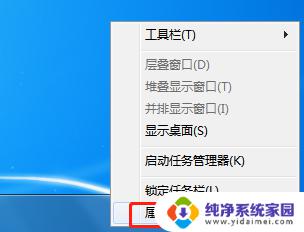
3.步骤三:任务栏和开始菜单属性里,按照如图所示设置,勾选“锁定任务栏”,最后点击“应用”,然后“确认”即可
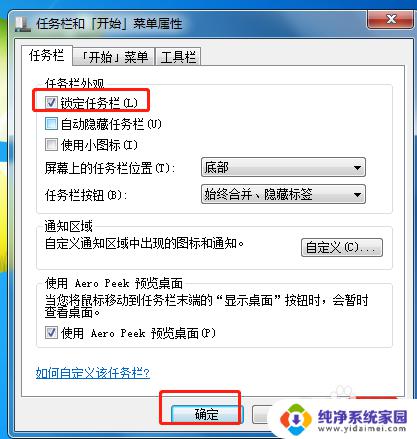
以上是Win7电脑如何显示任务栏的全部内容,有需要的用户可以依照小编的步骤进行操作,希望这能对大家有所帮助。
win7电脑下面怎么显示任务栏 win7任务栏不见了怎么找回相关教程
- win7桌面底部任务栏不见了怎么办 Win7任务栏不见了怎么找回
- win7任务栏隐藏 如何在win7系统中隐藏桌面下的任务栏
- win7任务栏在上面怎么弄下来 win7任务栏突然移动到屏幕上面了怎么办
- win7桌面任务栏颜色怎么改 Win7任务栏颜色设置方法
- Win7扩展显示器任务栏:如何在双屏幕设置中显示任务栏?
- win7任务栏图标怎么调大小 如何调整win7任务栏图标大小
- win7系统怎么改任务栏颜色 win7任务栏颜色设置教程
- 怎么把显示桌面图标放到任务栏 Win7如何在任务栏上添加显示桌面快捷方式
- win7工具栏在右边 Win7电脑任务栏跑到右边了怎么办
- win7电脑如何取消左侧任务栏的搜索一下 任务栏左下角的搜索图标怎么取消
- win7怎么查看蓝牙设备 电脑如何确认是否有蓝牙功能
- 电脑windows7蓝牙在哪里打开 win7电脑蓝牙功能怎么开启
- windows 激活 win7 Windows7专业版系统永久激活教程
- windows7怎么设置自动登出 win7系统自动登录设置方法
- win7连11打印机 win7系统连接打印机步骤
- win7 0x0000007c Windows无法连接打印机错误0x0000007c解决步骤